Akcijske aplikacije, ako su korisne, dobro izgrađene i ispravnodizajniran može biti strašan. Nažalost, dionice su danas postale sinonim za bloatware. Te aplikacije ne uključuju samo zadane aplikacije s OS-om, nego i dodatne aplikacije koje je instalirao proizvođač uređaja. Ovo je postala norma za Android telefone i računala jer Google i Microsoft nisu jedini koji proizvode uređaje koji pokreću Android ili Windows. Dobra vijest je da na većini uređaja možete deinstalirati programe dionica poput Candy Crush u sustavu Windows 10. Čak i iOS sada omogućuje deinstaliranje nekih dionica i Android se ne razlikuje. Jedina je razlika što onemogućujete dionicu aplikacije na Androidu umjesto da je deinstalirate. Krajnji rezultat je isti.
Akcijske aplikacije na Androidu možete onemogućiti, ali tamosu izuzeci. Ne možete onemogućiti sve zalihe aplikacija. Na primjer, možete onemogućiti Google pogon i aplikaciju Kamera, ali ne možete onemogućiti tablice i dokumente. Prezentacije i Doc mogu se deinstalirati kao aplikacije drugih proizvođača tako da nije ograničenje. To je samo drugačiji način postizanja istog krajnjeg rezultata.
Onemogući aplikaciju dionica
Da biste onemogućili zaliha aplikacije na Androidu, otvoriteAplikacija postavki. Dodirnite "Aplikacije" ili idite na Upravitelj aplikacija. Ovisno o verziji Androida, naljepnica se može ponešto razlikovati. Mogućnost onemogućivanja zaliha na Androidu dostupna je u Androidu 6 i novijim verzijama.
Dodirnite dionicu koju želite ukloniti da biste otišli na stranicuzaslon s informacijama. Normalne aplikacije treće strane na svom zaslonu s informacijama sadrže gumb "Prisiljava zaustavljanje" i "Deinstaliraj". Akcijske aplikacije kao što su Camera i Google Drive imaju tipke "Onemogući" i "Prisilno zaustavljanje". Dodirnite gumb Onemogući da biste onemogućili aplikaciju.

Kad onemogućite neku aplikaciju, Android će vas možda pitatiželite je vratiti u tvorničku verziju i deinstalirati sva ažuriranja. Izbor je vaš. I dalje možete onemogućiti aplikaciju, čak i ako je ne želite vratiti u njenu tvorničku verziju. Vraćanje aplikacije u njenu tvorničku verziju znači da više nema ažuriranja vaše aplikacije. Vjerojatno možete ponovo ažurirati aplikaciju, ali ako nemate Android na skladištu, to može ili ne mora biti složen postupak.
Kada aplikaciju onemogućite, prečac se uklanja sa početnog zaslona i nestaje iz ladice aplikacije.
Omogući onemogućenu aplikaciju
Da biste omogućili onemogućenu aplikaciju, posjetite njezin informativni zaslon. Otvorite aplikaciju Postavke i idite na "Aplikacije". Dodirnite strelicu padajući vrh na vrhu i na izborniku odaberite "Onemogućene aplikacije". Tako ćete filtrirati sve ostale aplikacije što će vam olakšati pronalaženje onemogućenih aplikacija. Dodirnite aplikaciju da biste se otvorili na njenom zaslonu s informacijama.
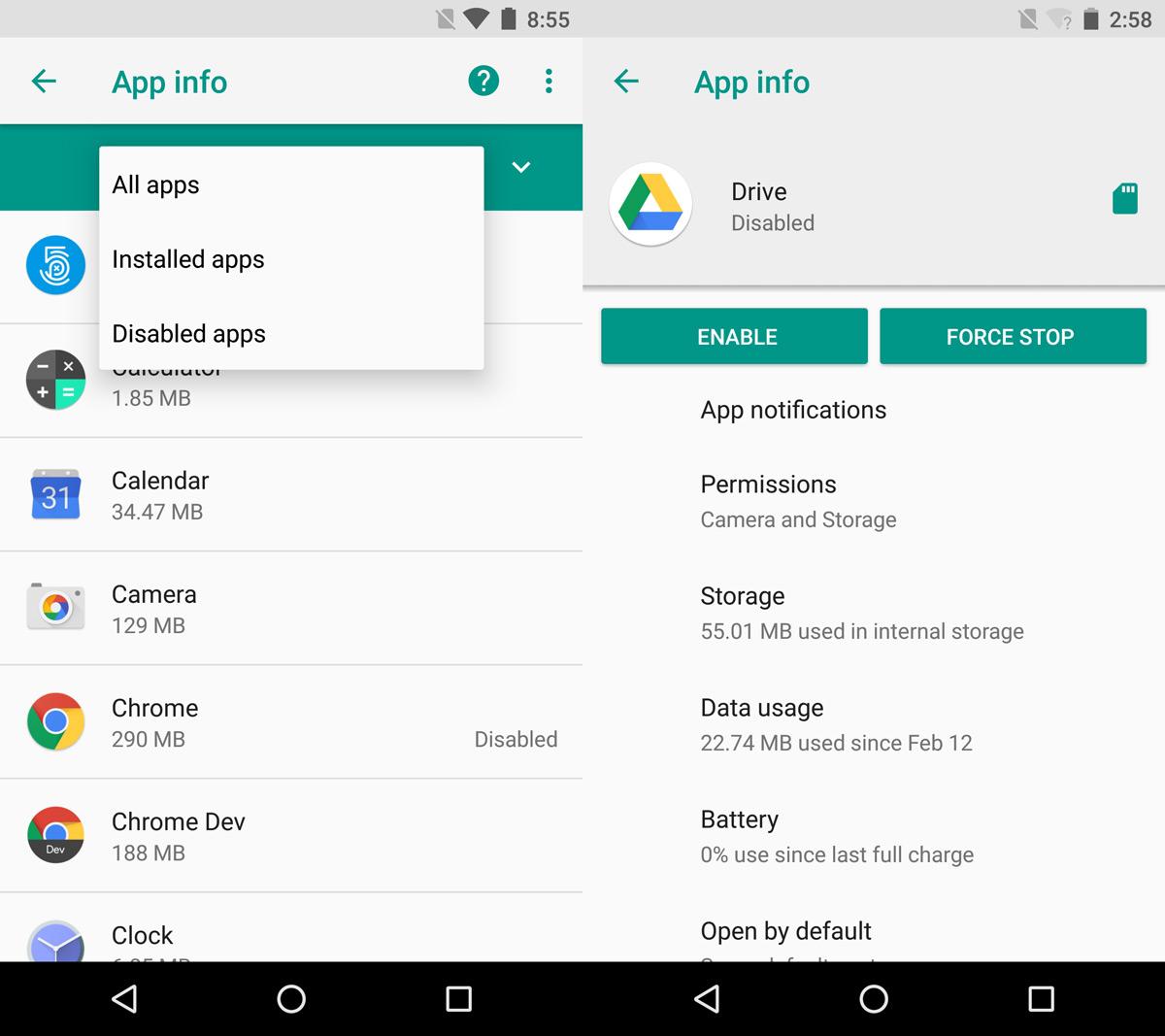
Aplikacija s invaliditetom sadrži dvije tipke na svojim podacimazaslon; "Omogući" i "Prisilno zaustavi". Dodirnite „Omogući“ i gotovi ste. Aplikacija će se ponovo pojaviti u ladici, ali neće se vratiti na početni zaslon. Aplikaciju trebate ručno dodati na početni zaslon.













komentari